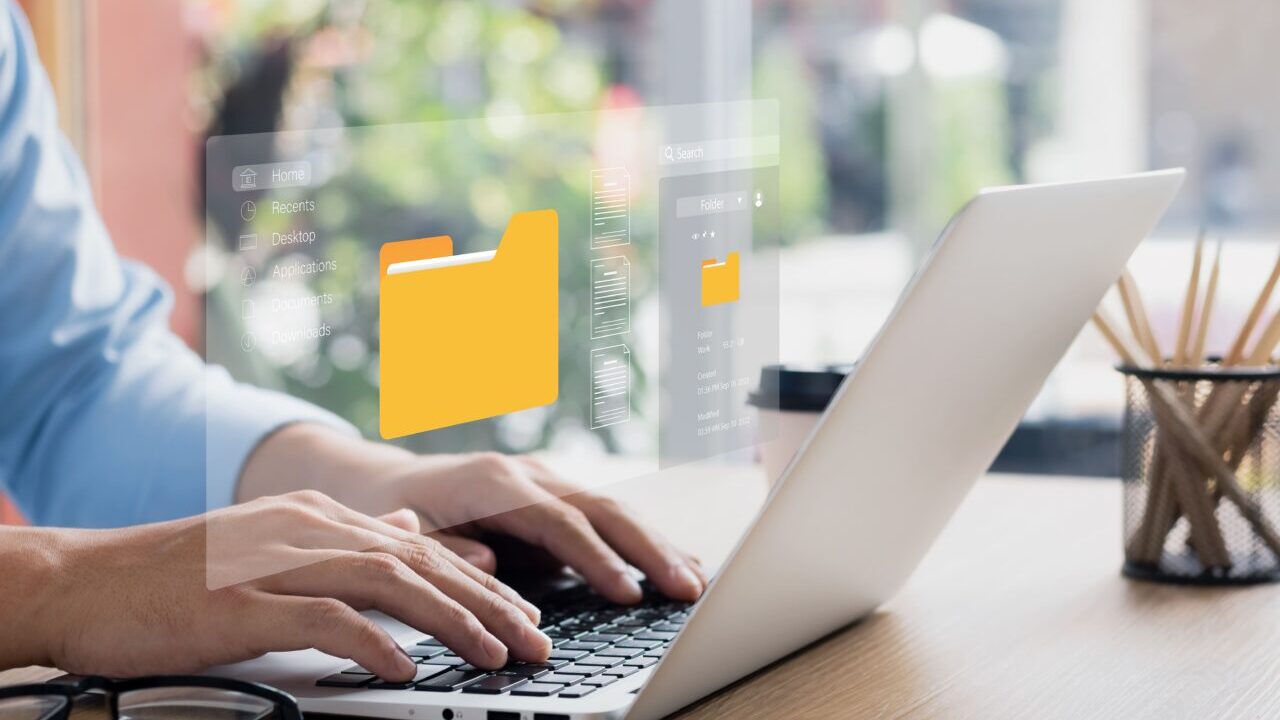「ボリュームに認識できるファイルシステムがありません」というエラーは、WindowsでUSBメモリ、外付けHDD、SDカードなどの外部ストレージデバイスを接続した際に発生することがあるエラーメッセージです。このエラーは、ファイルシステムが破損しているか、Windowsが認識できない形式でフォーマットされている場合に発生します。
このエラーが起きた時、適切に対応しなければ障害が悪化し、データが消失する恐れがあります。そこでこの記事では同エラーが発生した場合の原因と対処法を解説します。ぜひ参考にしてください。
目次
「ボリュームに認識できるファイルシステムがありません」エラーの原因
このエラーは、WindowsやMacがディスクのファイルシステムを正しく認識できない場合に発生します。論理障害(システム的な問題)と物理障害(ハードウェアの故障)のどちらが原因なのかを特定することが重要です。
ファイルシステムの破損
突然の電源断や強制フォーマットの中断によって、ディスクのファイルシステムが破損することがあります。これにより、OSがディスクを認識できなくなり、エラーが発生する可能性があります。
OS非互換フォーマット
WindowsではEXT4(Linux)、APFS(Mac)などのファイルシステムを直接認識できません。外付けHDDやSSDがこれらのフォーマットでフォーマットされている場合、Windowsで認識されずエラーが表示されます。
ドライバの不具合
古いドライバや破損したドライバが原因で、ディスクが正しく認識されないことがあります。特に、Windowsのアップデート後に発生することが多く、手動でドライバを更新する必要があります。
ウイルス感染
マルウェアがディスクのファイルシステムを改ざんし、OSが正しく認識できなくなる場合があります。特に、不審なソフトウェアをインストールした直後に発生する場合は、ウイルス感染の可能性を疑うべきです。
接続不良
USBポートやSATAケーブルの接触不良、電源供給の問題などが原因で、ディスクが正しく動作しない場合があります。別のポートやケーブルを使用してテストすると、問題の切り分けができます。
物理障害(不良セクタ・基盤故障)

ディスクの劣化や衝撃による基盤破損などが原因で、ファイルシステムが正常に機能しなくなることがあります。異音(カチカチ音やガリガリ音)や焦げたような臭いがする場合、ディスクが物理的に損傷している可能性が高く、専門業者による診断が必要です。
異変を感じたら、自己判断せずにまずは専門の診断を受けることが最善策です。当社では無料診断を実施し、HDD/SSDの状態を正確に評価。最適な復旧方法をご提案します。
24時間365日対応しておりますので、急なトラブルでも安心してご相談ください。大切なデータを守るために、今すぐご連絡ください。
ディスクエラーは自己判断が難しい|専門診断の重要性
 このエラーが表示された場合、単なるシステムの不具合と思われがちですが、実はHDDやSSDの深刻な障害の前兆である可能性もあります。
このエラーが表示された場合、単なるシステムの不具合と思われがちですが、実はHDDやSSDの深刻な障害の前兆である可能性もあります。
表面的には問題なく見えても、ディスク内部ではデータ消失を引き起こすトラブルが進行していることがあります。
例えば、以下のようなケースが考えられます。
- システムが「初期化」を要求しているが、不良セクタが原因で一時的に認識できなくなっているだけ。誤って初期化するとデータが完全に失われる。
- HDDが正常に動作しているように見えても、磁気ヘッドが損傷し始めており、通電を続けることでさらに状態が悪化する。
- SSDが「未割り当て」と表示されているが、実際にはコントローラチップの故障によりデータが読み込めなくなっている。
このように、エラーの原因は見た目では判断できないことが多く、適切な診断なしに対処すると、データ復旧が不可能になるリスクがあります。
データを守るために、まずは専門の診断を
当社では、HDDやSSDの障害を特定するための無料の初期診断を提供しています。最新の設備を用いた高度な解析により、単なるシステムエラーなのか、物理的な故障なのかを正確に判断し、最適な対処方法をご提案します。
誤った操作が取り返しのつかない事態を招く前に、まずは当社の無料診断をご利用ください。24時間365日対応しており、緊急のご相談にも迅速に対応いたします。
初期診断・相談・見積まで無料で対応可能
初期診断とは、機器に発生した障害の原因を正確に特定し、復旧の可否や復旧方法を確認する工程です。デジタルデータリカバリーでは、経験豊富な技術者が「初期診断」を行い、内部の部品にダメージを与えることなく問題を見つけます。
データ障害のパターン15,000種類以上もありますが、「ご相談件数46万件超」(算出期間:2011年1月1日~)を持つ当社は、それぞれの障害原因をデータベースから即座に情報を引き出し、原因を正確に特定できる体制を整えています。
* 内、完全復旧57.8%。復旧件数割合=データ復旧件数/データ復旧ご依頼件数。2023年10月実績
「ボリュームに認識できるファイルシステムがありません」エラーの対処法
このエラーが発生した場合、データを守りながら適切に対処することが重要です。以下の手順を順番に試し、問題を解決しましょう。
物理的接続の確認
まず、ディスクの接続状態を確認しましょう。接続不良が原因で認識できないことがあります。
- USBやSATAケーブルがしっかり接続されているか確認する。
- 別のUSBポートやPCに接続して動作を確認する。
- USBハブを使用している場合は、直接PCに接続する。
- 異音や焦げ臭がする場合は物理障害の可能性が高いため、すぐに使用を中止し、専門業者に相談する。
ドライブ文字の変更
Windowsでドライブ文字が割り当てられていないと、ディスクが認識されないことがあります。
- 「Windowsキー + X」を押し、「ディスクの管理」を開く。
- 認識されないボリュームを右クリックし、「ドライブ文字とパスの変更」を選択。
- 「変更」をクリックし、未使用のドライブ文字を割り当てる。
- PCを再起動し、ディスクが認識されるか確認する。
デバイスドライバの更新
古いまたは破損したドライバが原因で、ディスクが正しく認識されないことがあります。
- 「Windowsキー + X」を押し、「デバイスマネージャー」を開く。
- 「ディスクドライブ」または「ユニバーサル シリアル バス コントローラー」を展開。
- 該当のディスクを右クリックし、「ドライバーの更新」を選択。
- 「自動的にドライバーを検索」を選択し、最新のドライバに更新。
CHKDSKでエラーチェック
ファイルシステムの破損が原因の場合、「CHKDSK」コマンドで修復できる可能性があります。
- 「Windowsキー + X」を押し、「コマンドプロンプト(管理者)」を開く。
- コマンド「chkdsk X: /f /r /x」を入力し、Enterキーを押す。(※Xは対象のドライブ文字)
- プロセス完了後、PCを再起動し、ディスクが認識されるか確認する。
MBRの修復
MBR(マスターブートレコード)が破損すると、ファイルシステムが認識されなくなることがあります。
- 「Windowsキー + X」を押し、「コマンドプロンプト(管理者)」を開く。
- コマンド「bootrec /fixmbr bootrec /fixboot」を入力し、Enterキーを押す。その後、PCを再起動し、ディスクが認識されるか確認する。
データ復旧ソフトの利用
重要なデータがある場合、初期化する前にデータ復旧ソフトを使用して救出しましょう。
- 正常に動作するPCにデータ復旧ソフト(例:EaseUS Data Recovery Wizard、Recoverit)をインストール。
- 問題のあるディスクをPCに接続。
- 復旧ソフトを起動し、ディスクをスキャン。
- 復元したいファイルを別のストレージに保存。
フォーマットの実行(最終手段)
すべての対処法を試しても解決しない場合、最終手段としてフォーマットを実行します。ただし、フォーマットを行うとデータは完全に削除されます。
- 「Windowsキー + X」を押し、「ディスクの管理」を開く。
- 認識されないディスクを右クリックし、「フォーマット」を選択。
- ファイルシステム(NTFSまたはexFAT)を選択し、「クイックフォーマット」を実行。
復旧できない場合は専門業者へ相談
上記の対処法を試しても復旧できない場合、物理的な故障の可能性があります。
- HDD/SSDから異音や異臭がする
- ディスクが「未割り当て」や「RAW」と表示される
- フォーマットしてもエラーが解決しない
当社では、専門の技術者が高度な設備を用いてデータ復旧を行っています。初期診断は無料で、24時間365日対応しております。お困りの際は、お気軽にご相談ください。
自力で対応できない場合はデータ復旧の専門業者に相談する

自力で対応できない場合や、機器が物理的に破損している場合、個人での修復は困難です。重要なデータが含まれている場合、データ復旧専門業者に依頼するのが最も安全です。
データ復旧業者では、問題の根本原因を特定し、安全にデータを回復する最善の方法を提案できます。デジタルデータリカバリーでは、相談から初期診断・お見積りまで24時間365日体制で無料でご案内しています。まずは復旧専門のアドバイザーへ相談することをおすすめします。
デジタルデータリカバリーの強み

デジタルデータリカバリーは、「データ復旧専門業者14年連続データ復旧国内売り上げNo.1」の実績を持つデータ復旧業者です。データ復旧の技術力として、「データ復旧率最高値95.2%」を誇っています。
また、データ復旧業者の最後の砦と言われる所以として、「他社で復旧できなかった機器のご相談件数7,300件超」の実績を信頼いただいています。他社で復旧してもらえなかった機器であっても、デジタルデータリカバリーの復旧技術であれば復旧できたという事例も多数ございます。是非ご相談ください。
初期診断・相談・見積まで無料で対応可能
初期診断とは、機器に発生した障害の原因を正確に特定し、復旧の可否や復旧方法を確認する工程です。デジタルデータリカバリーでは、経験豊富な技術者が「初期診断」を行い、内部の部品にダメージを与えることなく問題を見つけます。
データ障害のパターン15,000種類以上もありますが、「ご相談件数46万件超」(算出期間:2011年1月1日~)を持つ当社は、それぞれの障害原因をデータベースから即座に情報を引き出し、原因を正確に特定できる体制を整えています。
よくある質問
いえ、かかりません。当社では初期診断を無料で実施しています。お客様の機器に初期診断を行って初めて正確なデータ復旧の費用がわかりますので、故障状況を確認しお見積りをご提示するまで費用は頂いておりません。
※ご郵送で機器をお預けいただいたお客様のうち、チェック後にデータ復旧を実施しない場合のみ機器の返送費用をご負担頂いておりますのでご了承ください。
機器の状態によって故障の程度が異なりますので、復旧完了までにいただくお時間はお客様の機器お状態によって変動いたします。
弊社は、復旧完了までのスピードも強みの1つで、最短即日復旧・ご依頼の約8割を48時間以内に復旧完了などの実績が多数ございます。ご要望に合わせて柔軟に対応させていただきますので、ぜひご相談ください。
営業時間は以下の通りになっております。
365日24時間、年中無休でお電話でのご相談・復旧作業・ご納品・アフターサービスを行っています。お困りの際は是非ご相談ください。
電話受付:0:00~24:00 (24時間対応)
電話番号:0800-333-6302
来社受付:9:30~21:00
復旧できる可能性がございます。
弊社では他社で復旧不可となった機器から、データ復旧に成功した実績が多数ございます。 他社大手パソコンメーカーや同業他社とのパートナー提携により、パートナー側で直せない案件を数多くご依頼いただいており、様々な症例に対する経験を積んでおりますのでまずはご相談ください。
この記事を書いた人

デジタルデータリカバリー データ復旧エンジニア
累計相談件数46万件以上のデータ復旧サービス「デジタルデータリカバリー」において20年以上データ復旧を行う専門チーム。
HDD、SSD、NAS、USBメモリ、SDカード、スマートフォンなど、あらゆる機器からデータを取り出す国内トップクラスのエンジニアが在籍。その技術力は各方面で高く評価されており、在京キー局による取材実績も多数。2021年に東京都から復旧技術に関する経営革新優秀賞を受賞。